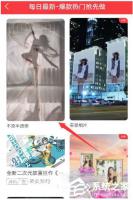Win10让文件夹图标变成透明的方法
2017-02-06 00:00:00 浏览:1247 作者:管理员
可能很多伙伴不知道,文件夹其实可以设置成透明的,这样就可以保护自己的隐私啦,想想都觉得很有趣呢!那么,在Win10系统下要如何将文件夹图标变成透明的呢?操作方法很简单,下面我们一起来看下吧! 步骤如下: 1、右键点击文件夹,打开其属性; 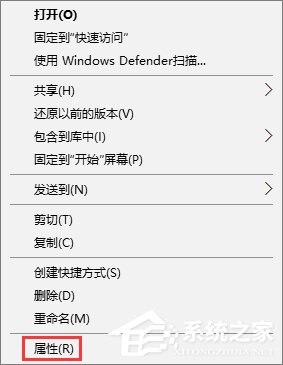 2、在属性界面中点击“自定义”--“更改图标”;
2、在属性界面中点击“自定义”--“更改图标”; 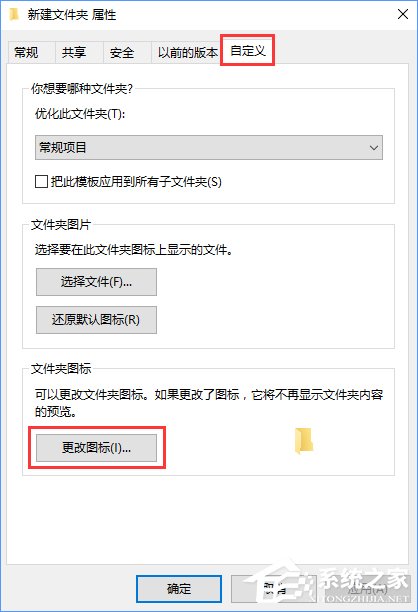 3、在图标界面选择中间空白的图标,点击确定;
3、在图标界面选择中间空白的图标,点击确定; 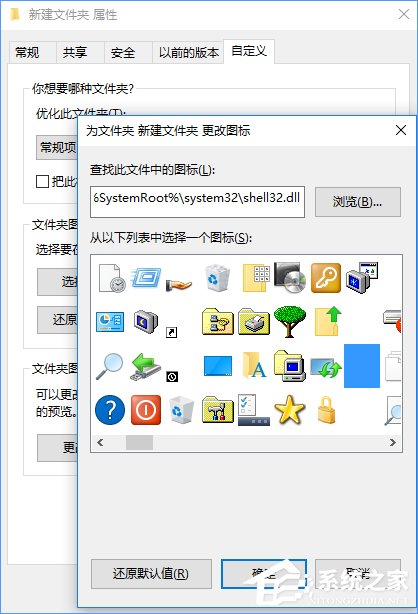 4、这时文件夹的图标就透明了,如果你想让文字也消失,就点击“重命名”;
4、这时文件夹的图标就透明了,如果你想让文字也消失,就点击“重命名”;  5、在重命名时右键文件夹名,选择插入右侧的任意选项,如图所示;
5、在重命名时右键文件夹名,选择插入右侧的任意选项,如图所示; 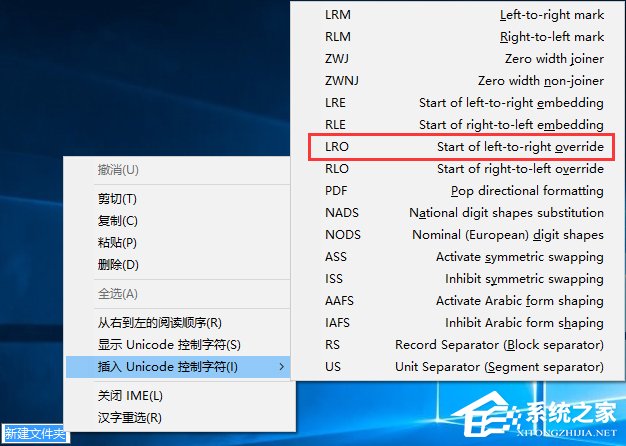 6、然后回车,这样文件夹的名称也透明了,Win10系统透明文件夹设置完成,除非你将鼠标放到文件夹上,否则别人无法看出这里有文件夹。
6、然后回车,这样文件夹的名称也透明了,Win10系统透明文件夹设置完成,除非你将鼠标放到文件夹上,否则别人无法看出这里有文件夹。  上述便是Win10设置透明文件夹的操作技巧,这个技巧很实用,大家一定要掌握了哦,保护隐私的绝妙方法万不可错过!
上述便是Win10设置透明文件夹的操作技巧,这个技巧很实用,大家一定要掌握了哦,保护隐私的绝妙方法万不可错过!